站内信息展示接入指南
站内信息展示为您的商店网站添加分期付款信息。例如,在下图中的信息是:
使用 Afterpay 4 期免息分期付款,每期 $25.00 ⓘ
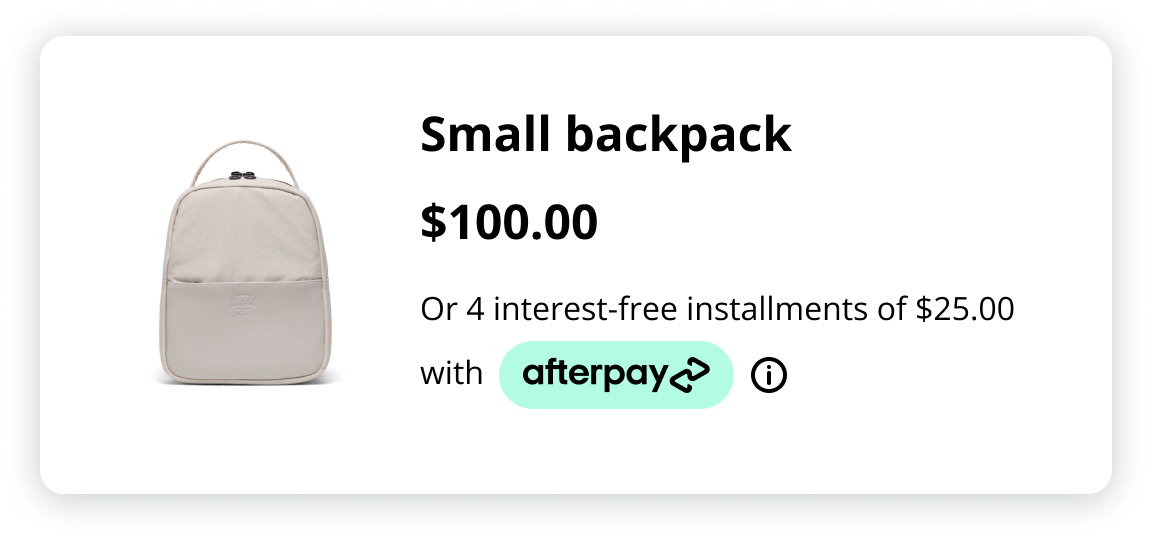
信息内容会自动更新,并针对您的产品设计了一套专属的信息展示逻辑。 您可以通过 Business Hub 中的站内信息编辑器来自定义、预览和管理这些信息。
要求
要使用站内信息展示,您必须:
- 是现有的 Afterpay 商户
- 与 Afterpay 有直接集成
- 至少有一个已上线并可使用的零售网站;同时也提供沙箱环境用于测试
注意
如果您已经通过动态组件或 JavaScript 库使用了 Afterpay 信息展示,我们建议您将其替换为站内信息展示。详情请参见迁移页面。
Business Hub 环境
站内信息展示配置是特定于环境的,并与您的生产和沙箱商户账户相关联。如果您需要获取 Business Hub 访问权限,请参阅我们的 Business Hub 访问 页面或联系您的专属客户经理。
要进行测试,您需要访问沙箱门户并获取一组沙箱凭证。点击下面的链接:
沙箱测试
我们建议您先在沙箱 Business Hub 中配置站内信息展示,以在开发商店中查看 Afterpay 信息,然后再在生产环境中上线。
要进行测试,您需要访问沙箱 Business Hub。
在部署到生产环境之前,请确保:
- 信息在所有产品页面上正确显示
- 价格变化时信息会更新
- 信息在购物车页面上正确显示
- 购物车中的多个产品显示正确的总分期付款金额
- 不符合条件的产品/购物车正确隐藏信息
- 信息在移动设备上响应正常
- 所有必需的属性都正确填充
当您对测试结果满意后,就可以进入生产环境的 Business Hub 配置您的信息了。从该门户,您可以为线上网站配置 Afterpay 信息。
站内信息展示快速入门指南
配置站内信息展示
首先访问任一环境的 Business Hub:
-
登录后,在侧边栏导航到站内信息展示选项卡

-
从站内信息展示选项卡,进入放置位置子页面
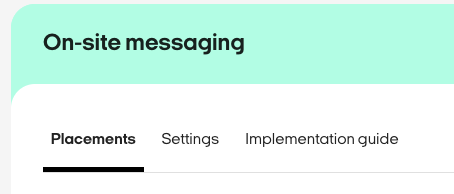
-
从可用选项中选择产品或购物车页面来自定义您的信息。您可以按放置位置调整徽标、文本大小和主题。
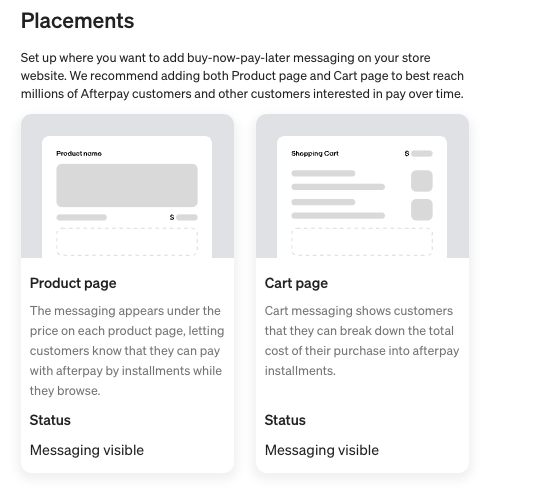
-
导航到设置子页面以查找其他高级配置选项。
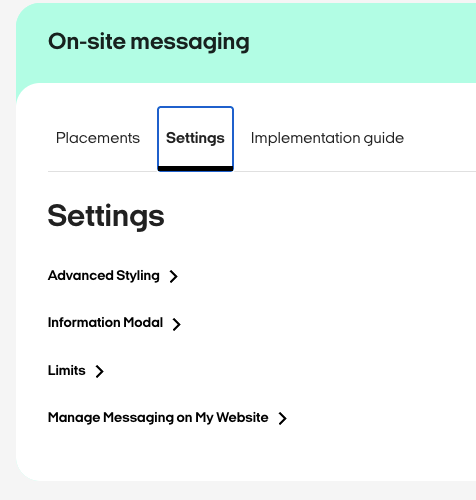
-
配置设置准备就绪后,点击接入指南子页面,按照那里的说明通过三个步骤将信息添加到您的相关环境商店前端。
以下是生产环境站内信息展示选项卡的示例:
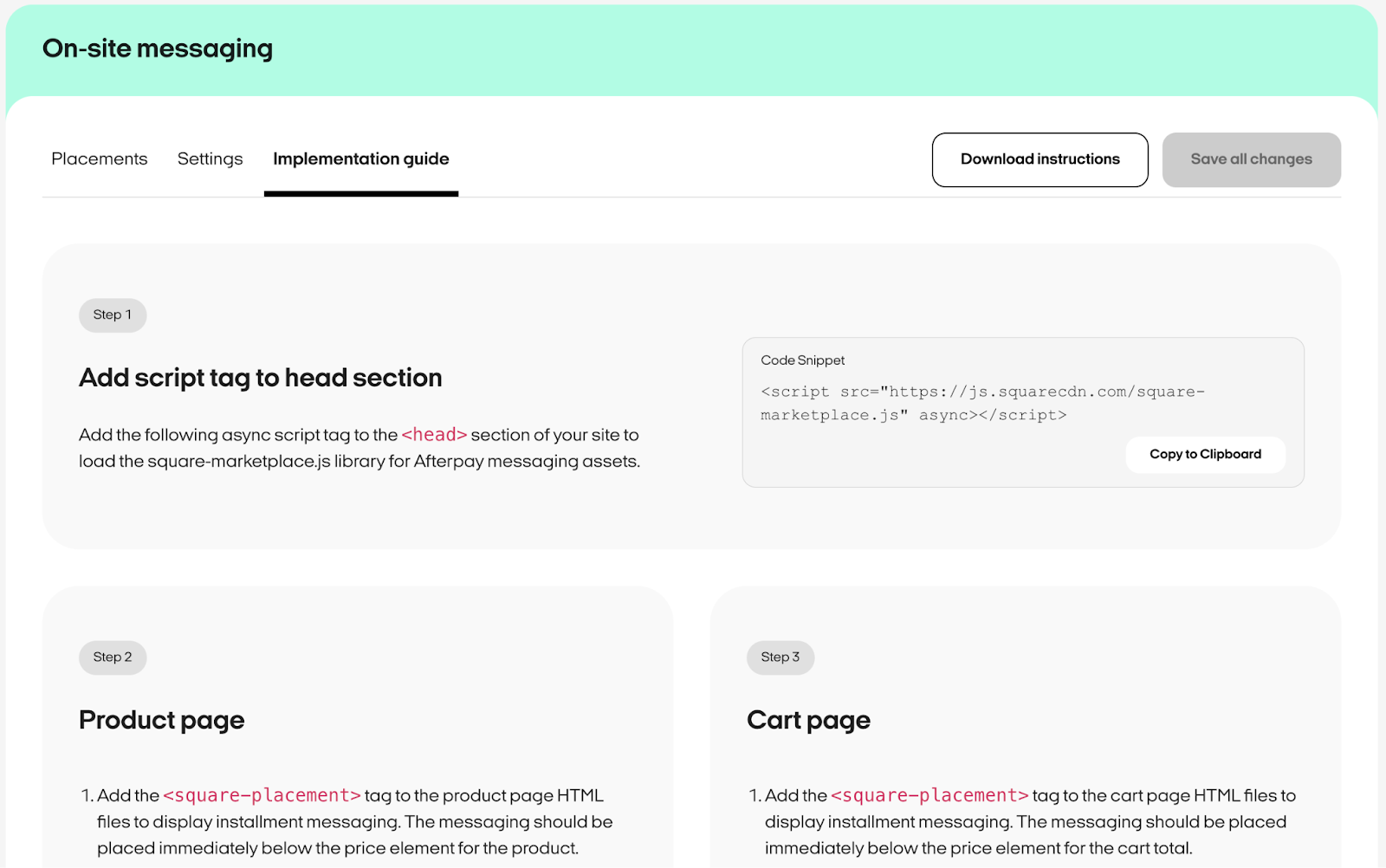
将站内信息展示添加到您的商店前端
要在您的商店前端显示分期付款信息,请将接入指南中的相应 <square-placement> 标签添加到代码库中的产品页面和购物车页面文件中。将信息放置在产品价格元素和购物车总额元素的正下方。
产品页面上的 square placement 示例:
确保正确配置在您网站上添加的每个 <square-placement> 标签的以下动态属性:
-
设置
data-amount为页面上显示的金额以计算分期付款。保持data-mpid和data-placement-id属性不变,使用其当前值。 -
将
data-currency设置为客户的货币,将data-consumer-locale设置为客户的国家。 -
将
data-item-skus设置为您使用的任何唯一产品标识符,以字符串形式提供。如果购物车中有多个产品,用逗号分隔。 -
将
data-item-categories设置为相关产品的一个或多个类别名称。这以字符串形式提供,对于多个类别,用逗号分隔。 -
要限制使用 Afterpay 销售产品,请将
data-is-eligible属性设置为 false。要限制使用 Afterpay 结算购物车,请将data-cart-is-eligible属性设置为 false。这是可选的。